u盘文件不小心删除恢复教程 U盘文件误删后如何恢复
更新时间:2023-12-28 13:08:37作者:xiaoliu
在日常生活中,我们经常会使用U盘来存储和传输重要的文件,有时候不小心误删了U盘中的文件,这无疑是一种令人沮丧的情况。幸运的是我们并不需要绝望,因为有许多方法可以帮助我们恢复误删的U盘文件。接下来我们将探讨一些简单而有效的教程,以帮助您在面对这种情况时迅速恢复丢失的文件。无论您是误删了个别文件还是整个文件夹,这些教程都将为您提供有用的指导,确保您能够顺利恢复您的U盘文件。
方法一:
1、在“电脑管家”首页,点击“工具箱”进入。
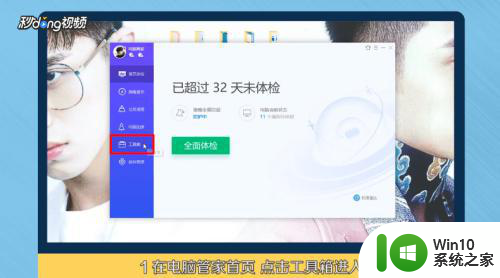
2、点击“文档”,点击“文件恢复工具”。
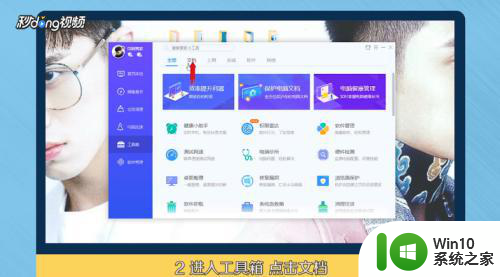
3、在电脑管家文件恢复工具页面,点击“U盘/手机卡/相机卡恢复”。
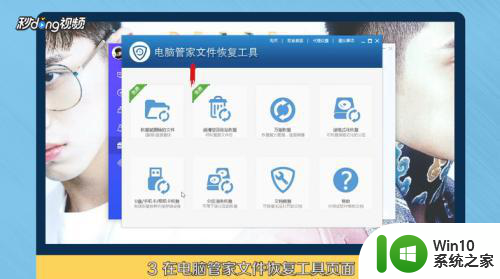
4、点击“开始扫描”,扫描结束后。点击想要恢复的文档,点击“开始恢复”即可。
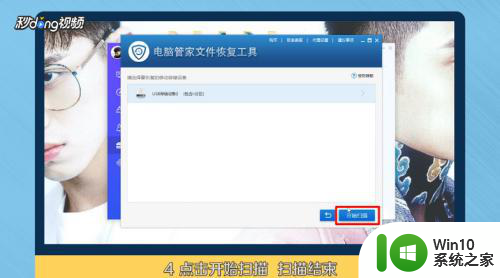
方法二:
1、点击U盘下方的“恢复”进入。

2、在360文件恢复页面,点击“开始扫描”。
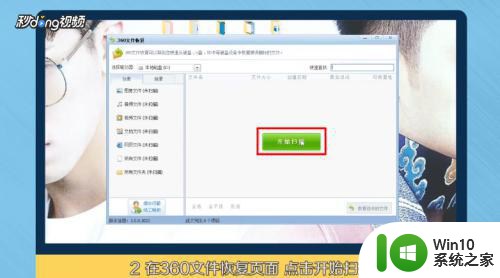
3、扫描结束后,选择要恢复的文件,点击“恢复选中的文件”即可。
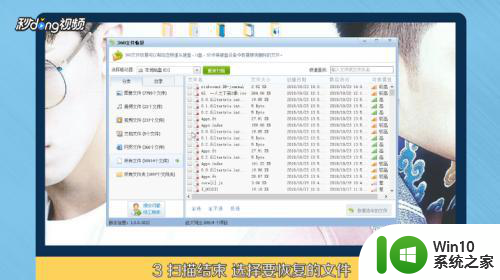
以上就是u盘文件不小心删除恢复教程的全部内容,碰到同样情况的朋友们赶紧参照小编的方法来处理吧,希望能够对大家有所帮助。
u盘文件不小心删除恢复教程 U盘文件误删后如何恢复相关教程
- U盘删除文件恢复软件哪个好 U盘误删文件恢复教程
- U盘误删文件恢复教程 如何快速还原被删除的U盘文件
- 优盘删除的文件怎样恢复找回 U盘文件误删后如何恢复
- u盘数据不小心删除怎么恢复 U盘文件恢复软件哪个好
- 360误删u盘文件如何恢复 360恢复u盘删除文件方法
- u盘被删除的文件怎么恢复 easyrecovery怎么恢复U盘数据 U盘误删文件恢复教程
- u盘文件误删如何恢复 U盘文件误删恢复软件推荐
- 如何永久删除U盘中的文件 U盘文件删除后能否恢复
- u盘文件删了怎么恢复 电脑U盘误删文件恢复方法
- 找回不小心删除的u盘文件的方法 怎样恢复误删的u盘文件
- wps文件不小心删除。怎样恢复 怎样恢复被删除的wps文件
- 误删U盘文件恢复软件有哪些 怎样避免误删U盘文件
- U盘装机提示Error 15:File Not Found怎么解决 U盘装机Error 15怎么解决
- 无线网络手机能连上电脑连不上怎么办 无线网络手机连接电脑失败怎么解决
- 酷我音乐电脑版怎么取消边听歌变缓存 酷我音乐电脑版取消边听歌功能步骤
- 设置电脑ip提示出现了一个意外怎么解决 电脑IP设置出现意外怎么办
电脑教程推荐
- 1 w8系统运行程序提示msg:xxxx.exe–无法找到入口的解决方法 w8系统无法找到入口程序解决方法
- 2 雷电模拟器游戏中心打不开一直加载中怎么解决 雷电模拟器游戏中心无法打开怎么办
- 3 如何使用disk genius调整分区大小c盘 Disk Genius如何调整C盘分区大小
- 4 清除xp系统操作记录保护隐私安全的方法 如何清除Windows XP系统中的操作记录以保护隐私安全
- 5 u盘需要提供管理员权限才能复制到文件夹怎么办 u盘复制文件夹需要管理员权限
- 6 华硕P8H61-M PLUS主板bios设置u盘启动的步骤图解 华硕P8H61-M PLUS主板bios设置u盘启动方法步骤图解
- 7 无法打开这个应用请与你的系统管理员联系怎么办 应用打不开怎么处理
- 8 华擎主板设置bios的方法 华擎主板bios设置教程
- 9 笔记本无法正常启动您的电脑oxc0000001修复方法 笔记本电脑启动错误oxc0000001解决方法
- 10 U盘盘符不显示时打开U盘的技巧 U盘插入电脑后没反应怎么办
win10系统推荐
- 1 番茄家园ghost win10 32位官方最新版下载v2023.12
- 2 萝卜家园ghost win10 32位安装稳定版下载v2023.12
- 3 电脑公司ghost win10 64位专业免激活版v2023.12
- 4 番茄家园ghost win10 32位旗舰破解版v2023.12
- 5 索尼笔记本ghost win10 64位原版正式版v2023.12
- 6 系统之家ghost win10 64位u盘家庭版v2023.12
- 7 电脑公司ghost win10 64位官方破解版v2023.12
- 8 系统之家windows10 64位原版安装版v2023.12
- 9 深度技术ghost win10 64位极速稳定版v2023.12
- 10 雨林木风ghost win10 64位专业旗舰版v2023.12